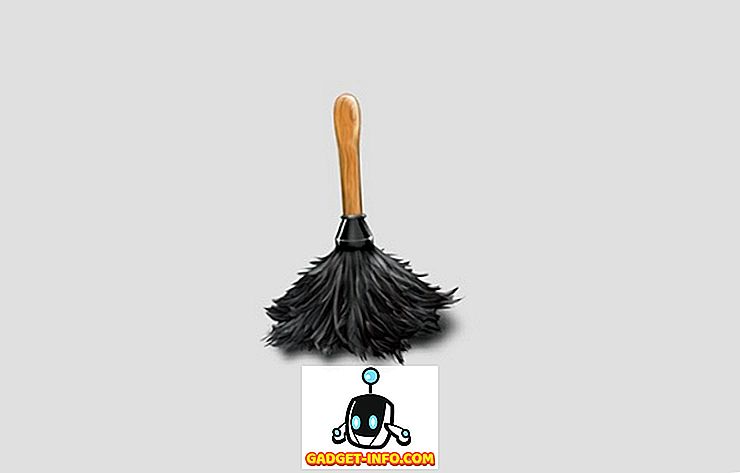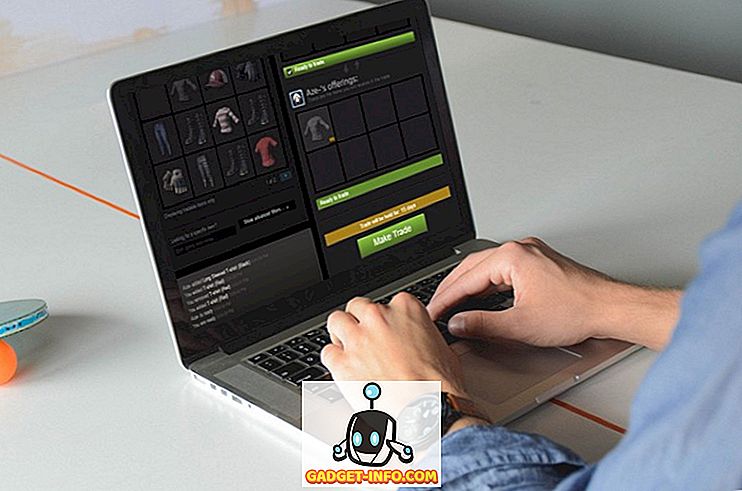Nem kétséges, hogy az Amazon Kindle készülékei megváltoztatták az olvasás módját, és nyilvánvalóan nincs hamarosan megállás. Míg a piacon más jó e-olvasók is rendelkezésre állnak, az esélye van arra, hogy ha meg akarja vásárolni, kap egy Kindle-t. Azonban, ha nemrég vásárolt egy Kindle e-olvasót, tudná, hogy ez nem olyan könnyen használható, mint amilyennek a kezdetektől látszik. Tehát itt vagyunk, hogy segítsünk ki ezzel, itt van 15 Kindle tipp és trükk, hogy megismerkedjen az e-olvasóval:
1. Vegyünk egy képet
Ha azon tűnődtél, hogy hogyan tudod a képernyőn a Kindle-en felvenni, elég egyszerű. Mindössze annyit kell tennie, hogy megérinti az egymással szemben álló sarkokat (felső és alsó) két ujjal egyszerre, például jobbra és balra. A másik lehetőség a sarok megtartása, és az ellenkező sarok megérintése, és a képernyőkép készítése. A képernyő villogni fog azzal, amit az oldal fordulataiban lát, hogy meggyőződjék arról, hogy a képernyőkép elkészült. Ezután megtekintheti a képernyőképeket a számítógépen.
2. Állítsa be a kódot
Ha nem akarja, hogy bárki más legyen a Kindle tartalmával, beállíthat egy biztonsági jelszót az eszköz zárolásához. A jelszó beállításához lépjen a Beállítások-> Eszközbeállítások-> Eszközazonosító kódra. Itt megadhat egy kódot, amely biztosítja, hogy a tartalom megvédve legyen.
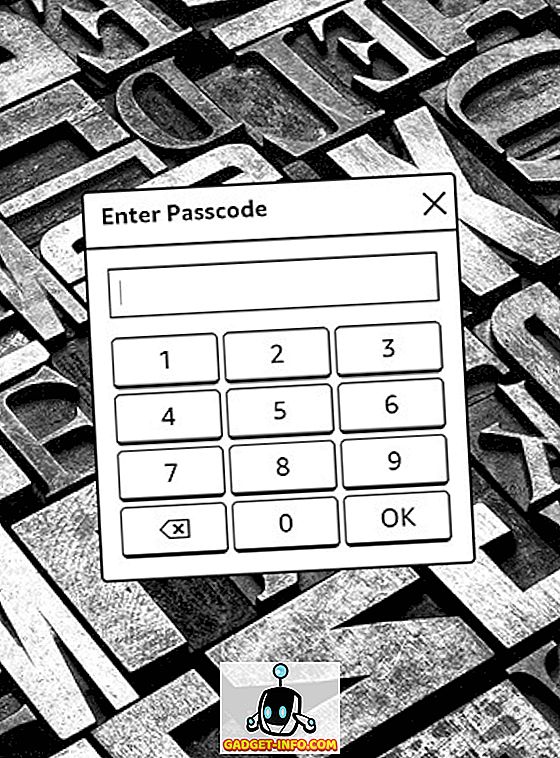
3. Kapcsolja be az oldalfrissítést
Míg a Kindle automatikusan frissíti az oldalakat minden 6 forduló után, lehetőség van arra is, hogy minden oldalfordulat után frissítse a kijelzőt. Ez biztosítja, hogy nem látja a szellemhatást minden oldalfordulás után, és tisztább és élesebb szöveget is hoz. Ez azonban hatással van a Kindle akkumulátorára. BE bekapcsolásához menjen a Beállítások-> Olvasási beállítások lehetőségre, és engedélyezze az „ Oldalfrissítés ” lehetőséget.
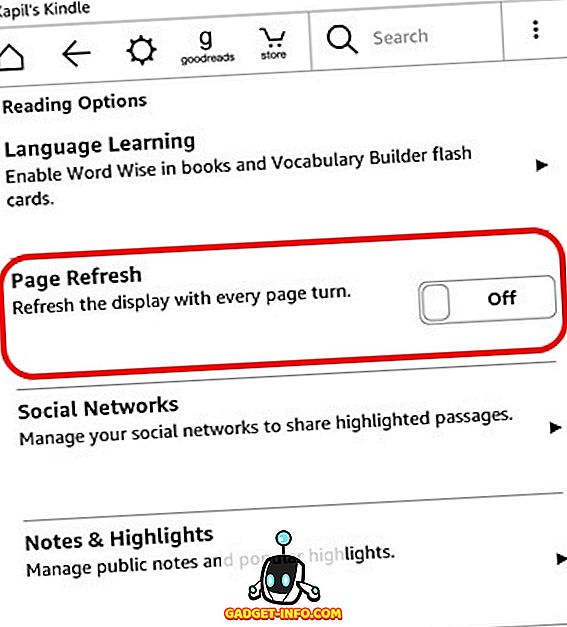
4. Jelölje ki a Szöveget
Kiválaszthatja a szöveget, hogy néhány idézetet vagy részletet elmenthessen a későbbi használatra. Ehhez csak tartsa lenyomva a gombot és húzza a kívánt szöveget, majd nyomja meg a „ Kiemelés ” opciót. Kiválaszthatja a „ Megjegyzés ” opciót a szöveg egy címmel történő mentéséhez. A kiemelt szöveg az e-könyvben kiemelve marad, és különálló „ Clippings ” fájlban is elérhetők.
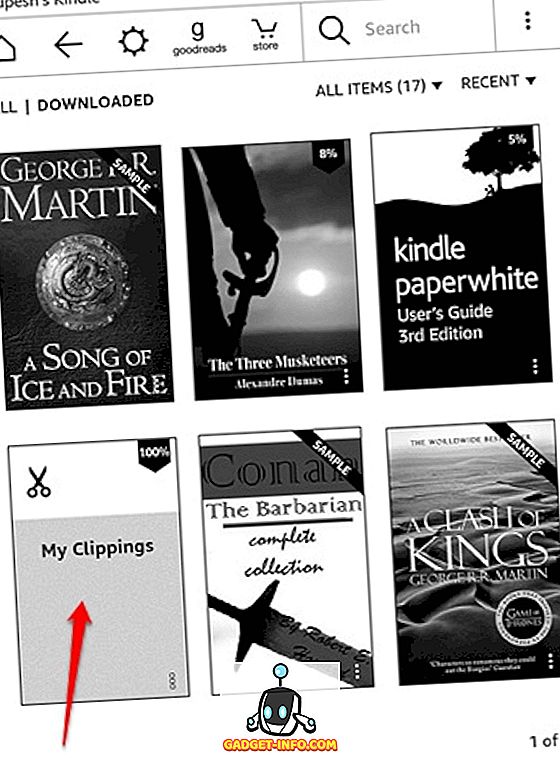
5. Csatlakoztassa a társadalmi fiókokat a kivonatok megosztásához
Szeretne megosztani egy idézetet egy könyvből vagy egy kivonatból, a Kindle a Facebook és a Twitter integrációját tartalmazza a könnyű megosztás érdekében. Mindössze annyit kell tennie, hogy összekapcsolja a fiókjait az eszközzel. Ehhez menjen a Beállítások-> Olvasási beállítások-> Szociális hálózatok menüpontra, és kapcsolja össze Facebook és Twitter fiókjait. Miután összekapcsolta a fiókjait, egyszerűen kiválaszthat egy szöveget a könyvből, és nyomja meg a „Megosztás” gombot, hogy megoszthassa azt a szociális hálózatokon.
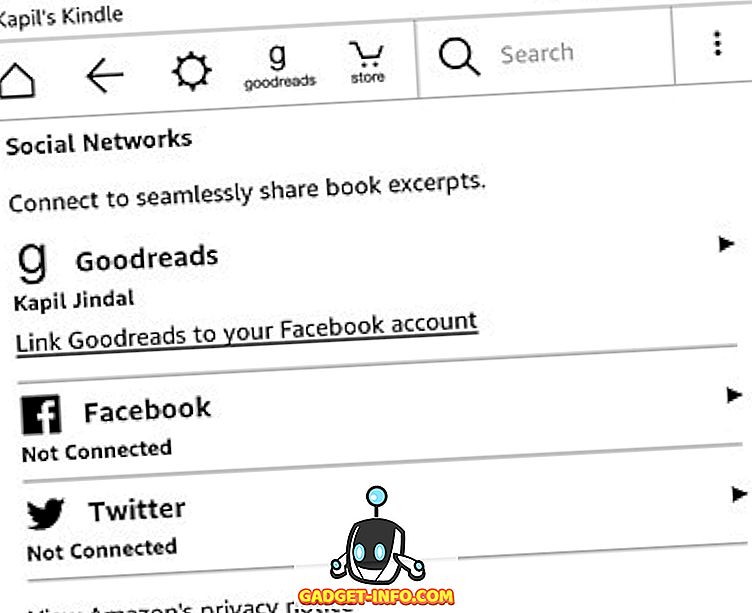
6. Kapcsolja ki az ajánlott tartalmat
A Kindle megjeleníti az ajánlások egy részét a kezdőképernyőn, és ha azt szeretné elrejteni, van egy lehetőség erre. A Beállítások-> Eszközbeállítások-> Testreszabása -> Speciális beállítások menüpontra léphet, majd kapcsolja ki a „ Kezdőképernyő nézetét ”.
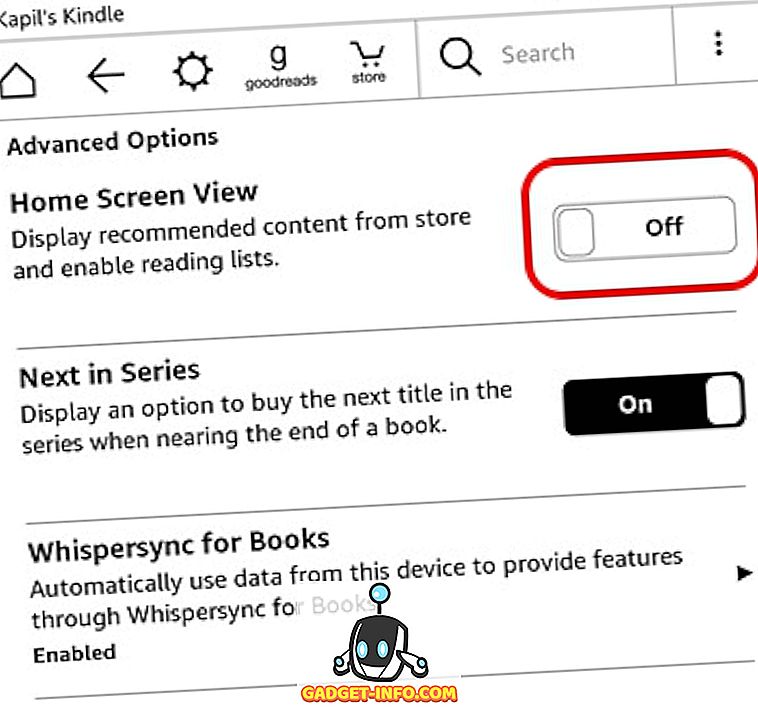
7. Gyűjtemények létrehozása
Ha sok könyvet szeretne vásárolni az Amazon Kindle-on, fontos, hogy gyűjteményeket készítsen a dolgok rendezéséhez. Ahogy a név is sugallja, a gyűjtemények lehetővé teszik az érdeklődés vagy műfaj szerinti könyvek rendezését. Gyűjtemény létrehozásához kattintson a kezdőképernyő jobb felső sarkában található három pontos menügombra, és érintse meg a „ Gyűjtemény létrehozása ” gombot. Ezután adjon nevet a gyűjteménynek és adja hozzá a kívánt könyveket. Ez az, és meg kell látnia az új könyvek gyűjteményét a kezdőképernyőn.
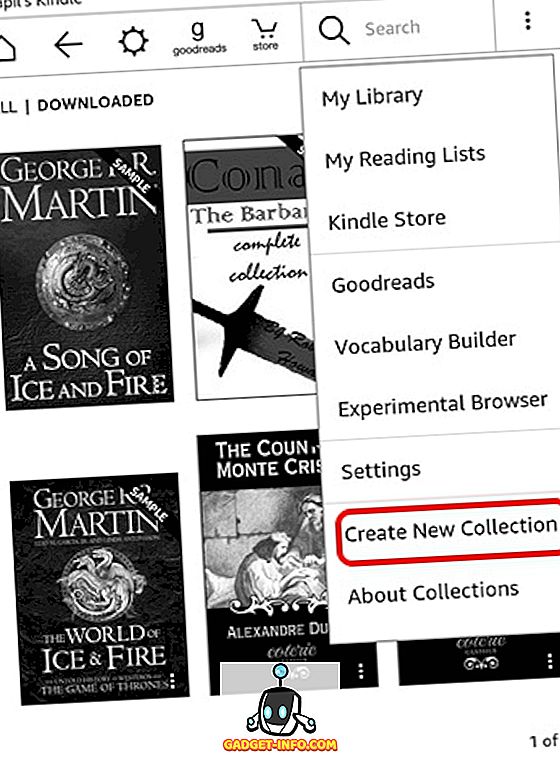
8. Módosítsa a kijelző beállításait
Ellentétben azzal, amit a mai operációs rendszerektől elvárunk, a Kindle kijelző beállításai kicsit nehezen találhatók. Továbbá a Kindle csomagban megjelenő beállítások néhány fontos funkcióban, mint például a szöveg méretének, betűkészletének, tájolásának, szövegterületének, margóinak és olvasási folyamatának megváltoztatásának képessége.
A megjelenítési beállítások megtekintéséhez nyissa meg a könyvet, és érintse meg a tetején a navigációs sáv megnyitásához . Ezután érintse meg a „Aa” szöveg ikonját a megosztási és könyvjelző gomb mellett a megjelenítési beállítások megnyitásához. Itt találhat különböző füleket a betűtípusok, az oldalak és az olvasási folyamatok számára.
9. Állítsa vissza a Kindle-t
Problémát vetett fel a Kindle eladására és az adatok vagy a Kindle törlésére. Nos, mindig gyárilag visszaállíthatja a dolgokat. Miután visszaállította a Kindle-t, a fiókját, a beállításait, minden könyv törlődik a készülékből, és újra le kell töltenie őket a felhőből.
Ha minden rendben van, és még mindig meg akarja csinálni, nyomja meg a kezdőképernyőn a hárompontos menügombot, és lépjen a Beállítások menüpontra . A Beállítások oldalon ismét nyomja meg a hárompontos gombot, ahol megtalálhatja a Kindle Store lehetőségeit, frissítheti a Kindle-t, újraindíthatja, újraindíthatja a készüléket, az eszközinformációkat. Válassza ki a „ Reset Device ” opciót, és nyomja meg az „Ok” gombot, amikor a rendszer kéri, és a Kindle-t újra kell törölni.
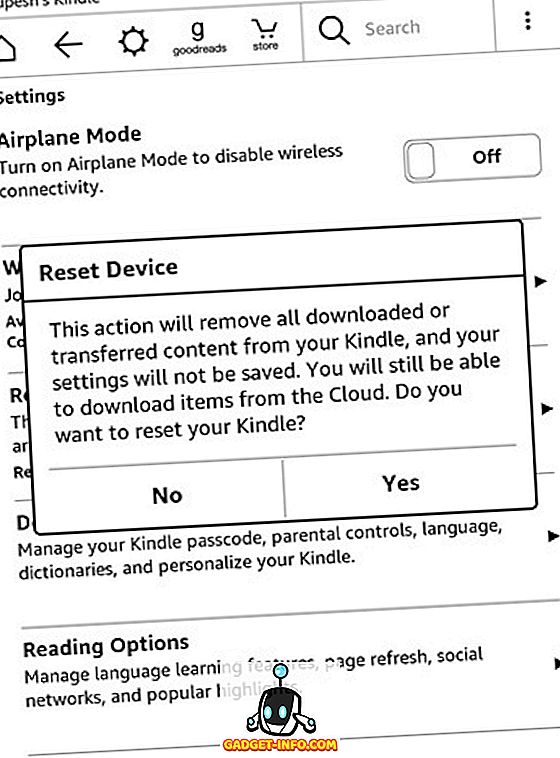
10. Erősítse újra az újraindítást, hogy rögzítse a függesztést
Ha a Kindle egy kicsit laggy, vagy éppen felakasztotta magát, akkor kényszerítheti az eszközt újraindításra, hogy javítsa a dolgokat. Ha a Kindle csak a lassabb oldalon működik, egyszerűen indítsa újra az eszközt a bekapcsológomb lenyomásával, hogy megjelenítse a tápellátási menüt, és kiválassza a „Restart” (Újraindítás) lehetőséget a dolgok javításához. Ha a Kindle csak elakadt, akkor tartsa lenyomva a bekapcsológombot kb. 40 másodpercig az e-olvasó újraindításához .
11. Növelje az akkumulátort
A Kindle eszközöknek már van egy nagy élettartamuk, ami a modern okostelefonok hatalmas éhes szörnyeknek tűnnek. Azonban, ha több lé lesz a Kindle készülékéből, akkor ezt úgy teheti meg, hogy engedélyezi a Repülőgép módot, ha nem tölti le semmit a felhőből vagy a Store-ból. Az akkumulátor teljesítményének növelése érdekében a kijelző fényerejét minimálisra állíthatja, és kikapcsolhatja az Oldalfrissítést .
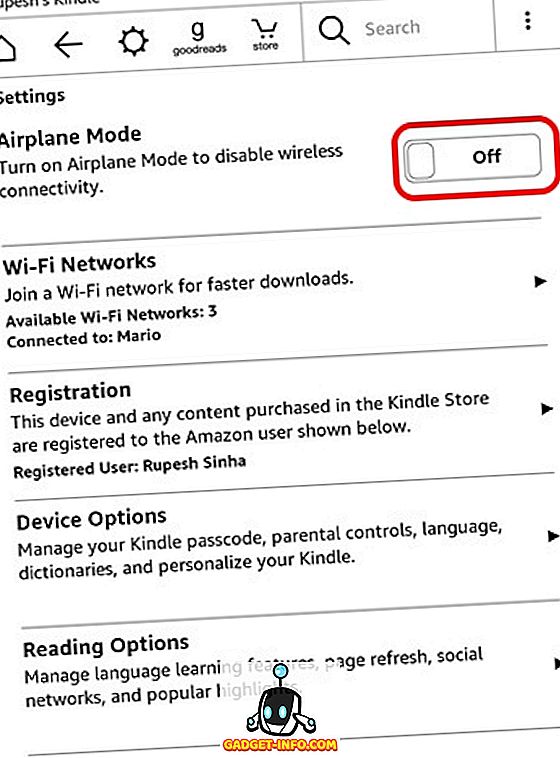
12. Szerezd meg az aktív tartalmat a Kindle-en
Míg a Kindle Paperwhite nem képes Android-alkalmazásokat vagy játékokat futtatni, az Amazon néhány „Active Content” -ot kínál, ami nem más, mint a Kindle e-tinta megjelenítésére szolgáló alkalmazások és játékok. Vannak olyan hűvös játékok, mint a Sudoku, Minden Word, Jungle Juice stb. Mindössze annyit kell tennie , hogy átölelje az Amazon.com Kindle Store-ját, és keressen aktív tartalmat, menjen egy alkalmazáshoz vagy játékhoz, és válassza ki a „ Deliver to ” opciót , és válassza ki a Kindle eszközt, hogy megkapja az e-olvasón.
13. Küldj e-könyveket és más tartalmat a Kindle-nek
Az Amazon megkönnyíti a webes cikkek, szövegek, dokumentumok és még e-könyvek küldését más eszközökről a Küldés Kindle alkalmazással. Támogatja a Kindle eBooks formátumát, mint például a MOBI, AZW, valamint más fájltípusokat, például PDF, DOC, DOCX, HTM, RTF stb. Ez is támogatja a képfájlokat, mint a PNG, JPEG, GIF és így tovább.
Letöltés küldése Kindle alkalmazásra (Windows, OS X, Android, Chrome és Firefox)
Ezekkel az alkalmazásokkal együtt ezeket a fájlokat akár e-mailben is elküldheti közvetlenül a Kindle-be . Amikor belépsz az Amazon számládról, a Kindle automatikusan létrehoz egy Kindle e-mail fiókot erre a célra. Például van egy Amazon-fiókod az e-mailben [email protected], egy [e-mailben védett] fiók automatikusan létrejön. Azonban, mielőtt vagy bárki más elkezdi a fájlokat e-mailben a Kindle-be küldeni, e-mail azonosítóit hozzá kell adnia a „Jóváhagyott személyes dokumentum e-mail listájához”. Miután hozzáadta az e-mail fiókot, egyszerűen használhatja a dokumentumok, e-könyvek stb.
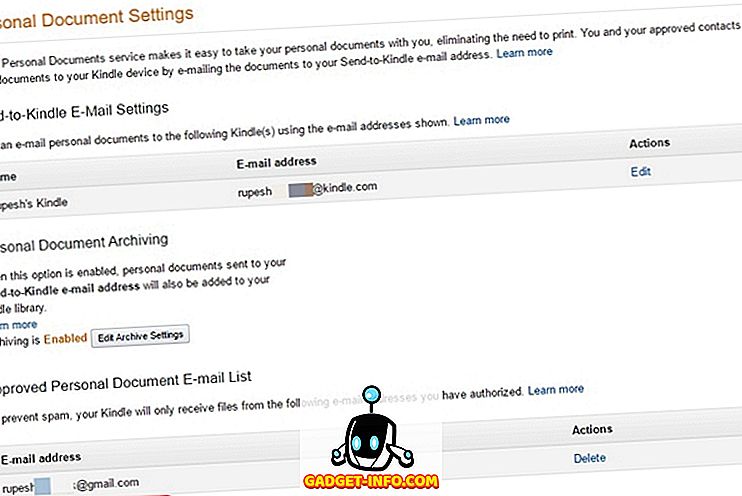
14. Transzfer ePUB e-könyveket Kaliberből
Ha ingyenes e-könyveket töltött le a számítógépén, egyszerűen átviheti azokat a Kindle-be. Az egyik leggyakoribb e-könyvformátum az interneten az ePub, és mivel a Kindle nem támogatja az ePUB formátumot natívan, a Caliber szoftvert kell konvertálni, majd az eBookot Kindle-nek átadni.
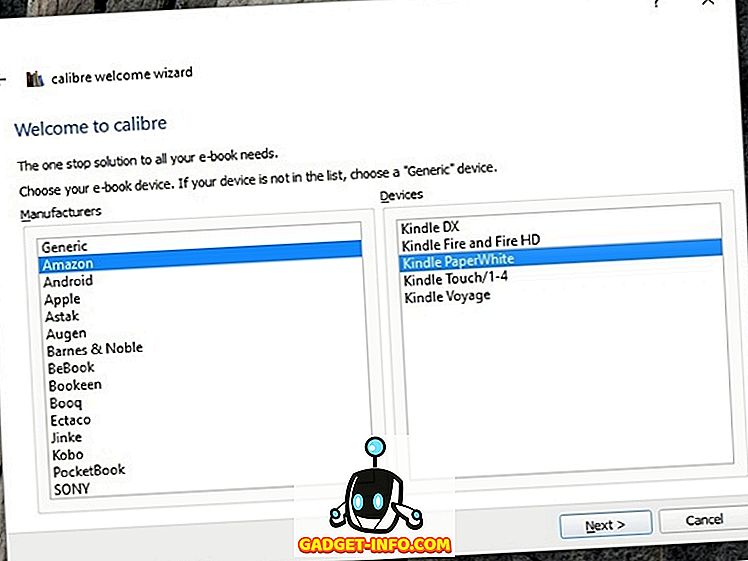
A Caliber telepítése a Mac vagy a Windows PC-hez, az e-olvasó és az Ön által használt rendszer megkérdezi. Miután a szoftvert telepítették, könyvet adhat, és azokat Kindle natív MOBI vagy AZW formátumává alakíthatja át. Ezután elküldheti őket a Kindle-be a Calibre beépített e-mail szolgáltatásán keresztül, vagy elküldheti azokat manuálisan. Elég könnyű, ugye?
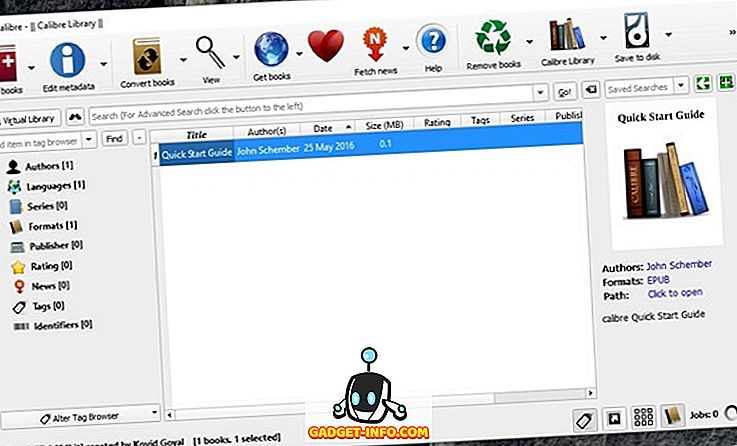
Letöltés kaliber (Windows, OS X, Linux, hordozható)
15. Törölje az eBookokat a Kindle és a Cloud szolgáltatásból
Amikor a Kindle kezdőképernyőn lévő könyvek három pontjának gombjára kattint, a „ Remove from Device ” ( Eltávolítás az eszközről) opciót kapja, amely nem törli a könyvet, mivel ez még mindig elérhető a felhőben. A tartalom felhőből való törléséhez az Amazon.com oldalra kell menni: „Tartalom és eszközök kezelése” oldal, és törölje a könyveket és egyéb tartalmat.
Készen áll arra, hogy a legtöbbet hozza ki a Kindle tapasztalatából?
Ezek néhány nagyon jó, mégis hasznos tipp és trükkö a Kindle e-olvasó eszközei számára, de ha szereted bonyolítani, akkor a készülék gyökerezése és a funkciók egy teljesen új világának feloldása. Azonban nem javasoljuk, hogy egy új Kindle vevőnek. Tehát most próbálja ki ezeket a trükköket, és tudassa velünk, ha segítségre van szüksége a Kindle használatával. Kikapcsolja az alábbi megjegyzéseket.